显卡GT730若要升级,过程颇为繁琐。这其中包括硬件的兼容性考量、预算的安排以及性能提升的具体需求。接下来,我将详细讨论显卡GT730的升级事宜。
确定升级目的
首先,我们要搞清楚升级的必要性。若是为了畅玩新发布的重量级游戏,GT730的性能确实有些吃力。众多3A游戏对显卡性能的要求极高。以《古墓丽影:暗影》为例,即便是在低画质设置下,GT730也可能出现卡顿现象。此外,在日常工作涉及图形图像设计、视频编辑等领域时,GT730同样显得力不从心。在这种情形下,升级显卡就显得尤为必要。
另一方面,若是日常办公需求,浏览网页,处理一些基础文档,GT730的性能已经足够。对于这样的使用场景,升级可能就显得有些多余,是对资源的浪费。
检查电源功率
升级显卡前,别忘了检查电源。GT730显卡功耗不高,但若想提升至性能更强的显卡,电源的功率需求可能大幅上升。以GTX1660S这类显卡为例,通常至少需要450W的电源功率。若电源功率不够,会出现诸多问题,比如开机不稳,运行中突然黑屏死机等。
电源必须保证功率充足,同时接口也必须相匹配。特别是那些高端显卡,它们可能需要8PIN或6PIN的接口。若电源无法满足这一要求,我们只能选择更换电源,或者使用转接线。但使用转接线可能会有安全隐患,这一点也是需要我们认真考虑的。

主板兼容性

主板升级显卡的兼容性有限。GT730显卡已经较为老旧,目前市面上的显卡接口普遍是PCIe4.0或3.0。即便如此,只要老主板有PCIe插槽,通常也能适配新显卡。然而,老主板可能会对新显卡的性能有所制约。比如,B85主板虽然可以安装GTX1060显卡,但使用时数据传输速度可能不如新主板。
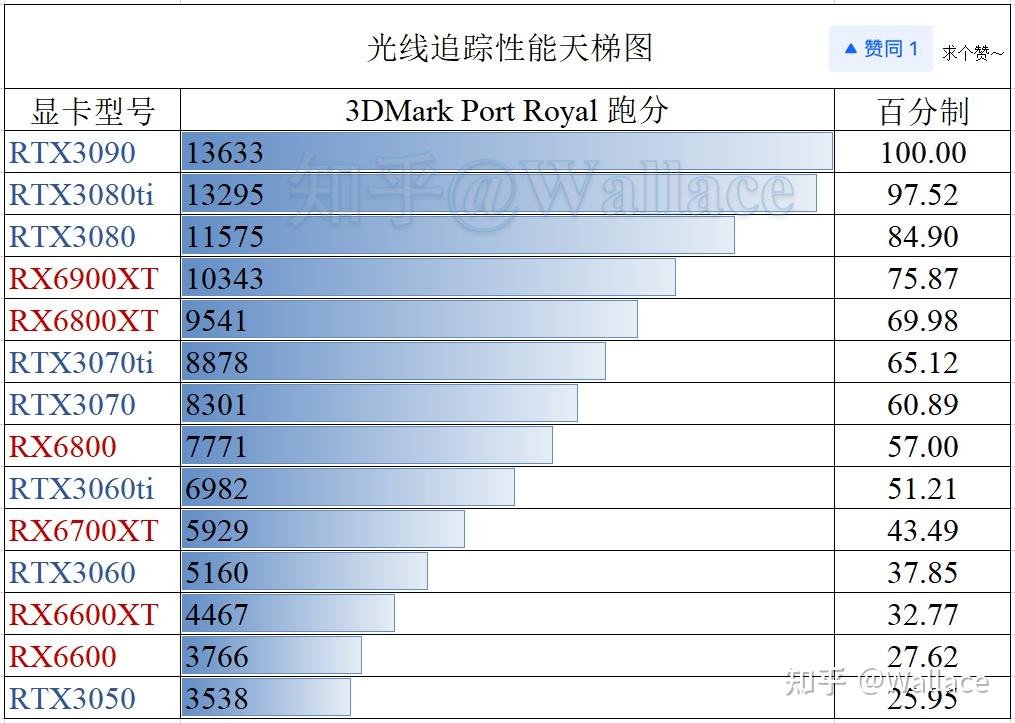
同时,主板的BIOS版本有时还会对显卡的兼容性产生影响。若BIOS版本过于陈旧,就可能遇到无法识别新显卡的情况。这时,更新BIOS或许就成了必要的措施。

选择合适新显卡

挑选显卡时,得全面考虑预算和性能的增强。要是预算有限,GTX1050Ti是个挺合适的选择。它多少能改善游戏体验。比如在《堡垒之夜》这类网络游戏里,它能在中等画质下流畅运行,这比GT730有明显的提升。
预算充足时,RTX3060这类显卡能够实现性能的显著提升。在众多主流游戏中,它支持开启高画质和高分辨率模式。然而,RTX3060的价格相对较高,同时还需要留意与其它硬件的兼容性,以保证其性能能够得到充分释放。
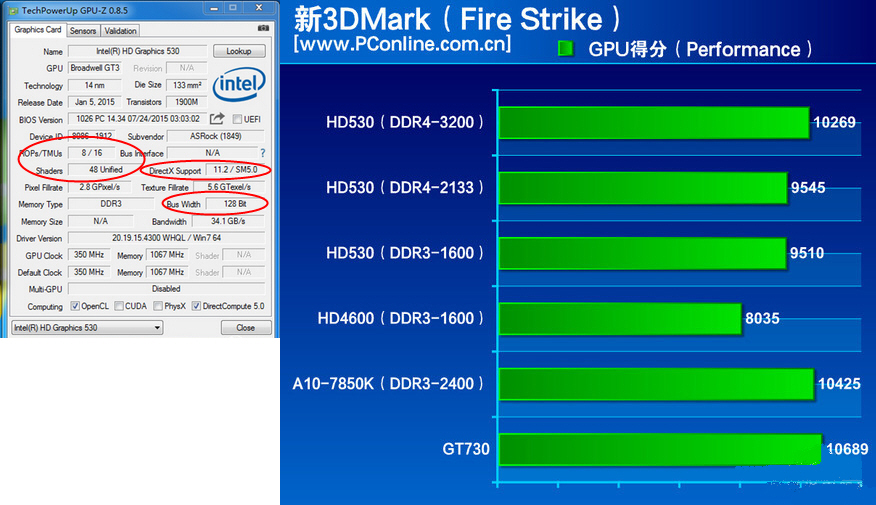
安装新显卡

安装新显卡前,务必先关闭电脑,并拔掉电源线。接下来,打开机箱侧面板,寻找GT730显卡的插槽位置。轻轻按下插槽尾部的固定卡子,随后小心地抽出GT730显卡。将新显卡对准插槽,缓缓推入,直至听到卡子发出紧固的声响,这时就说明新显卡已正确安装。

连接好显卡的电源线,务必确保独立供电接口被正确连接。随即将机箱侧面板合上,再次检查电源线的连接,然后开启电源。电脑启动后,安装与显卡相匹配的驱动软件,如此新显卡方能正常运作。
升级后的测试
新显卡安装完毕后,需进行性能测试。3DMark软件便是测试显卡性能得分的常用工具。通过将自家的显卡得分与网上同型号显卡的平均得分进行对比,便能判断显卡是否处于正常工作状态。
先尝试运行之前运行不畅的游戏,比如《英雄联盟》,在GT730显卡上,一旦进入团战,就会出现掉线现象。现在想看看在新显卡上是否能顺畅运行。如果依然出现卡顿,那就需要检查是否存在其他硬件的瓶颈,或者驱动程序是否安装正确。
在升级GT730显卡时,你是否遇到了什么特殊的问题?欢迎大家踊跃发表评论,积极参与互动。同时,也请为这篇文章点赞并转发分享。









